כיצד לאפשר אימות של שני גורמים בחשבון Trello שלך

בצע את הצעדים הבאים כדי לאפשר אימות שני גורמים בחשבון Trello שלך.
כשמדובר באבטחה, אין פתרונותזה יגן עליך 100%. זה נכון גם לביטחון דיגיטלי וגם פיזי. כמובן, זה לא אומר שעלינו פשוט לשבת ולפתוח את שערינו למי שרוצה לצעוד פנימה. יש וצריך לנקוט בפעולה להוסיף כמה שיותר שכבות אבטחה יעילות. במקרה של נעילת חשבון Trello שלך והנתונים שהוא מכיל, סיסמאות חזקות וגם אימות שני גורמים יכולים להיות יעילים מאוד.
כיצד להפעיל שתי אימות מפעל עבור חשבון Trello שלך
- לחץ על חשבון סמל.
- הערה: זוהי תמונת האוואטר שלך בצד ימין למעלה של לוח Trello.
- לחץ על הגדרות
- לחץ על קבע את התצורה של אימות שני גורמים
- להיכנס שם משתמש ו סיסמה שוב כדי לאשר שברצונך לאפשר 2FA (אימות שני גורמים)
- לחץ על כפתור עם תווית הוסף אימות שני גורמים
- הערה: לאחר לחיצה על כפתור זה, ייפתח חלון חדש המעניק לך קודי גיבוי. ניתן להשתמש באפשרויות אלה במקרה שתאבד את אישור שני הגורמים שלך. התקן. הקפד לאחסן את קודי הגיבוי האלה בצורה מאובטחת, יש למחוק אותם מהמחשב במידת האפשר, או לאחסן אותם בכספת סיסמה כמו 1Password.
- חזור לכרטיסיית הדפדפן המקורית כדי להמשיך להפעיל את אימות ה- 2FATwo Factor בחשבונך.
- לחץ על קישור במקום זאת, השתמש באפליקציית מאמת.
- ההמלצה שלי היא להשתמש באפליקציית Authenticator לעומת הודעות טקסט SMS. אימות הוא אפשרות נהדרת לכך, עם זאת, המאמת של מיקרוסופט או המאמת של גוגל הם גם אפשרויות טובות.
- סרוק קוד QR עם אפליקציית המאמת.
- הזן קוד בן 6 ספרות תיבת אימות, בדוק את הקופסא יש לי את קודי הגיבוי שלי.
- לחץ על אמת ועדכן כפתור.
- ישנו פסק זמן די קצר בצעד זה. אם תחכה יותר מדי להזנת הקוד בן 6 הספרות, תתבקש להתחבר שוב.
כעת, טרלו יציג מסך שיגיד לךאימות שני גורמים מופעל כעת. הקפד לצאת ולהיכנס שוב כדי לוודא שהכל עובד כצפוי. זה גם המקום בו אתה יכול להעביר 2FA למכשיר SMS או להשבית 2FA לחלוטין בחשבון Trello שלך.
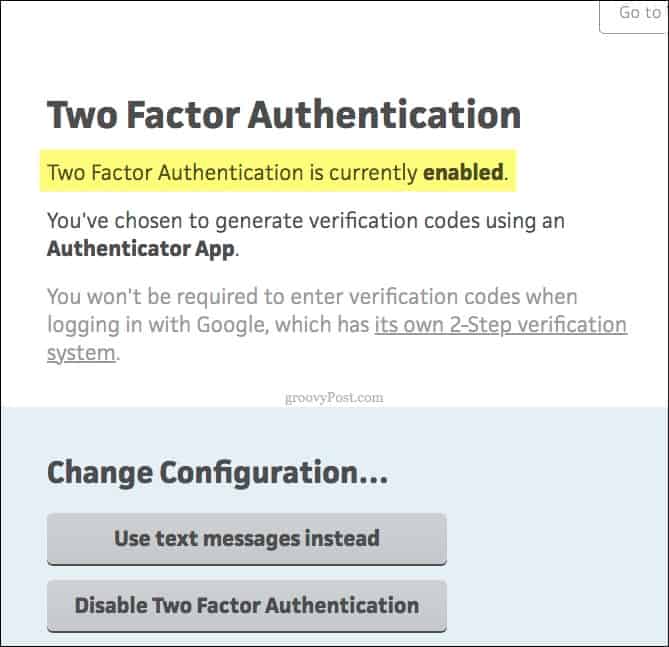










השאר תגובה